word文档生成格子线的教程
时间:2023-05-22 11:02:09作者:极光下载站人气:295
word软件是微软公司在很早之前就开始发布的一款专业的文字处理工具,给用户带来了不错的体验和不少的帮助,在word软件中用户可以体验到许多强大且实用的功能,能够帮助用户快速完成编辑工作,受到了不少用户的喜欢,当用户在word软件中编辑文档文件时,有时需要在页面上绘制出格子线来编辑文字,但是有用户不知道怎么来操作实现,其实这个问题用户直接在页面设置窗口中按下绘制网格按钮,接着在打开的绘制网格窗口中进行设置即可解决问题,详细的操作过程是怎样的呢,接下来就让小编来向大家介绍一下wps文档生成格子线的方法步骤吧,希望用户能够从中获取到有用的经验。
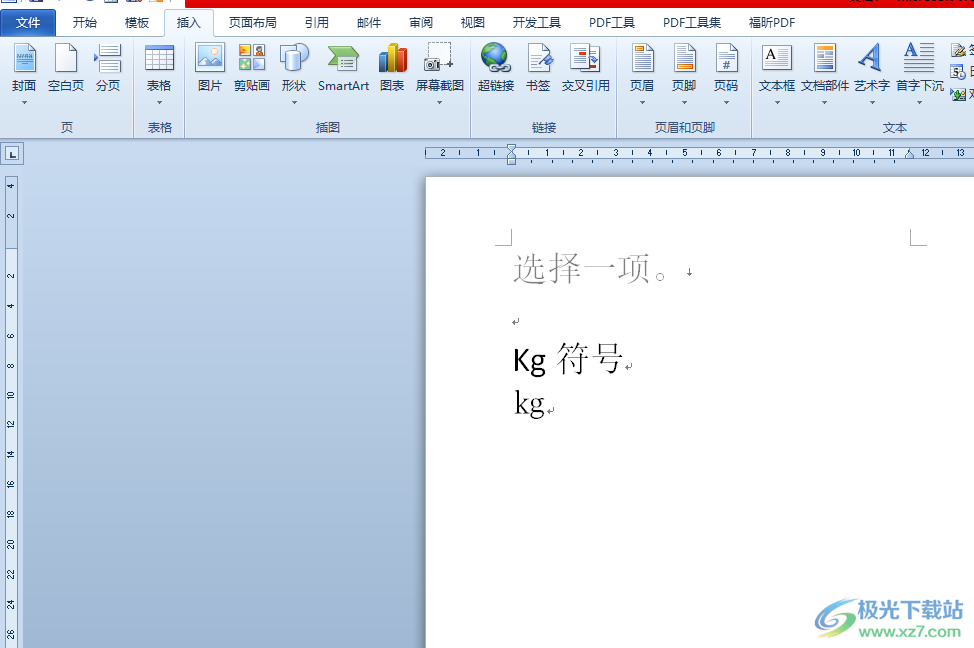
方法步骤
1.在电脑桌面上双击打开word文档文件,并进入到编辑页面上来进行设置
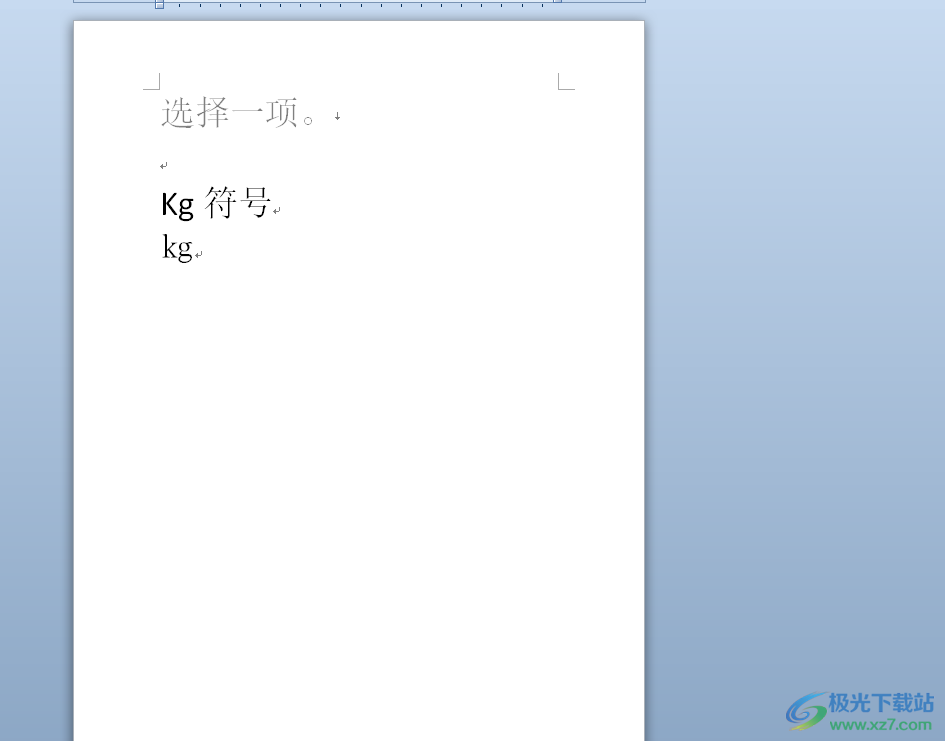
2.在页面上方的菜单栏中点击页面布局选项,将会显示出相关的选项卡,用户选择其中页面设置板块的下拉箭头
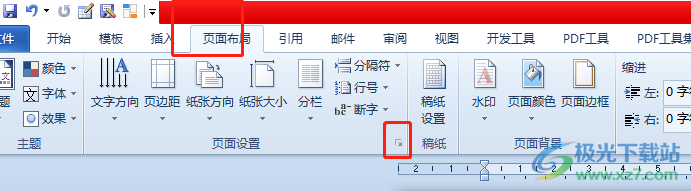
3.在打开的页面设置窗口中,用户将选项卡切换到文档网格选项卡上
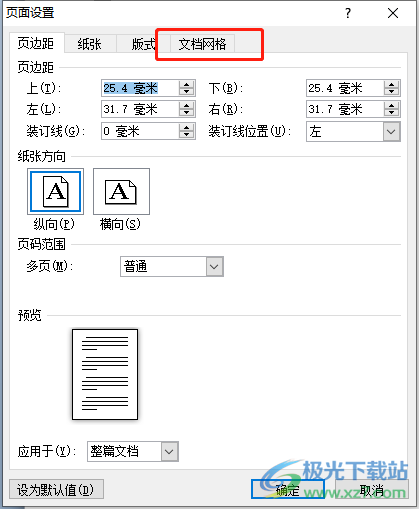
4.下方页面中将会弹出相关的功能选项,用户直接按下底部的绘图网格选项
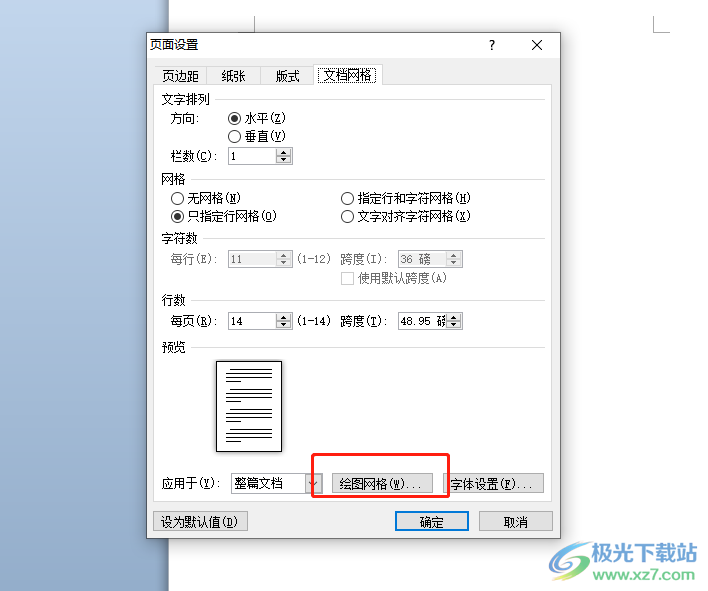
5.在打开的绘图网格窗口中,用户勾选使用页边距选项和在屏幕上显示网格线选项并按下确定按钮
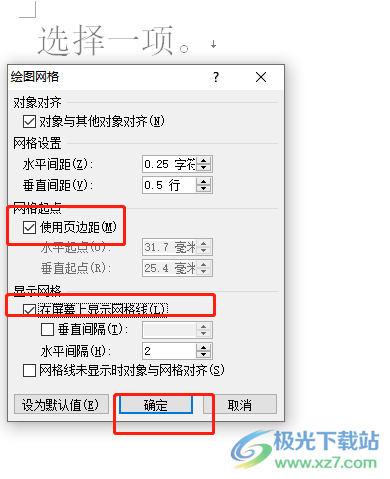
6.这时回到编辑页面上,就可以看到做出来的网格线是有页边距的
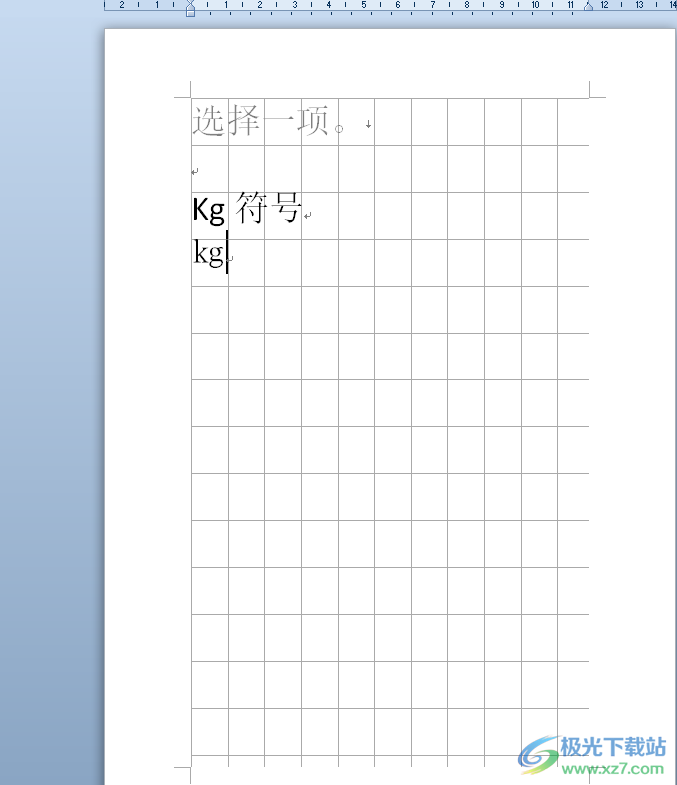
7.如果想要去除页边距,直接在绘图网格窗口中取消勾选使用页边距并按下确定按钮即可
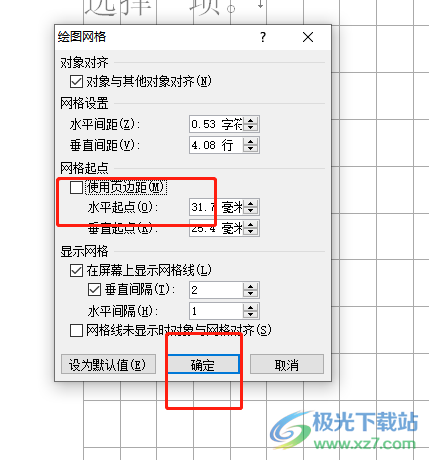
8.最后来到文档页面上,就可以看都铺满整页的网格线了,并且没有页边距
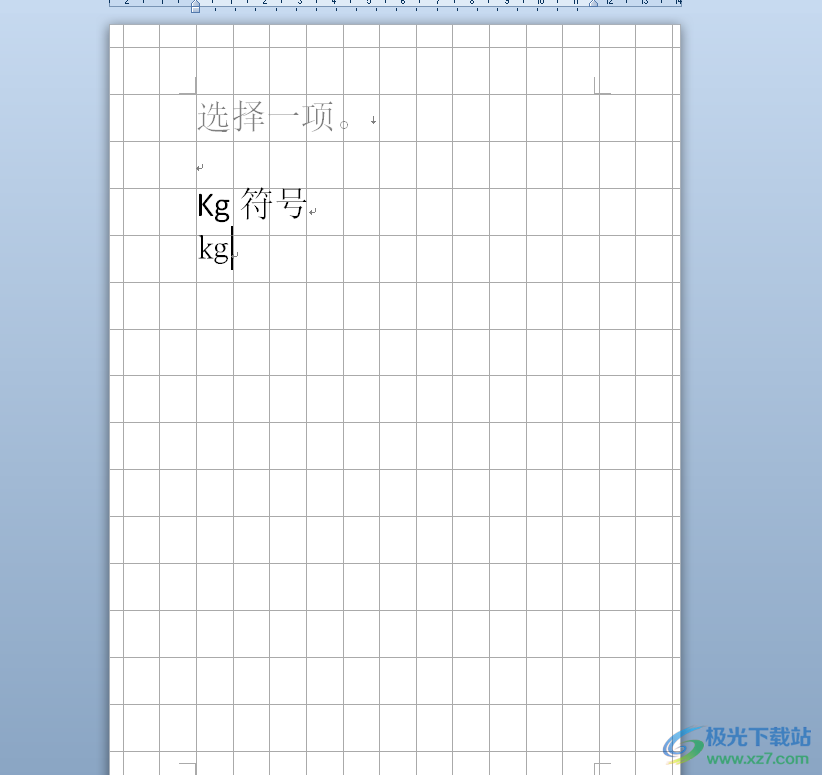
相信大部分用户的电脑上都会有word软件,给用户带来了不少的便利,并且深受用户的喜爱,当用户需要在文档上绘制出网格线时,需要按照打开页面设置——按下绘制网格——勾选使用页边距——在屏幕上显示网格线——确定这几个步骤来操作即可,大家快来看看吧。

大小:60.68 MB版本:1.1.2.0环境:WinAll, WinXP, Win7
- 进入下载
相关推荐
相关下载
热门阅览
- 1百度网盘分享密码暴力破解方法,怎么破解百度网盘加密链接
- 2keyshot6破解安装步骤-keyshot6破解安装教程
- 3apktool手机版使用教程-apktool使用方法
- 4mac版steam怎么设置中文 steam mac版设置中文教程
- 5抖音推荐怎么设置页面?抖音推荐界面重新设置教程
- 6电脑怎么开启VT 如何开启VT的详细教程!
- 7掌上英雄联盟怎么注销账号?掌上英雄联盟怎么退出登录
- 8rar文件怎么打开?如何打开rar格式文件
- 9掌上wegame怎么查别人战绩?掌上wegame怎么看别人英雄联盟战绩
- 10qq邮箱格式怎么写?qq邮箱格式是什么样的以及注册英文邮箱的方法
- 11怎么安装会声会影x7?会声会影x7安装教程
- 12Word文档中轻松实现两行对齐?word文档两行文字怎么对齐?
网友评论